Assegnare un programma aggiuntivo allo stesso paziente
In questa pagina sono disponibili informazioni su:
- Assegnare più di un programma di esercizi: panoramica
- Assegnare più programmi dalla vista del paziente
- Assegnare più programmi dalla vista libreria
- Cosa vede il vostro paziente?
- Suggerimento: modificare l'ordine di visualizzazione dei programmi di allenamento
- Suggerimento: accesso rapido alle impostazioni dei programmi di allenamento
- Risoluzione dei problemi dei programmi di esercizio multipli
Assegnare più di un programma di esercizi: panoramica
L'assegnazione di più programmi di allenamento sotto un unico codice programma è possibile solo quando si utilizza Physitrack in un browser. Questa funzione non funziona nell'applicazione Physitrack per iOS.
È possibile assegnare a un paziente più di un programma di esercizi con un unico codice programma.
- L'aderenza viene monitorata e visualizzata separatamente per ciascun programma.
- Le date di inizio e fine dei vari programmi di allenamento sono impostate in modo indipendente.
- È possibile combinare programmi di esercizio giornalieri e settimanali.
- Se il paziente è condiviso con altri colleghi, anche gli altri operatori sanitari possono assegnare programmi di esercizio con un codice programma esistente.
- Per mantenere la situazione gestibile per il paziente, è previsto un limite di 5 programmi di esercizio attivo per paziente.
- Il codice del programma scade quando il programma più longevo (comprese le misure di esito previste) è terminato.
- È anche possibile terminare i programmi di esercizio separatamente, mentre altri programmi con lo stesso codice programma rimangono attivi.
I programmi di allenamento sono raggruppati come programmi separati all'interno di un unico codice programma. Ciò significa che il paziente non deve effettuare il login separatamente per accedere a ciascuno dei suoi programmi.
Assegnare più programmi dalla vista del paziente
- Se non lo siete già, accedete al vostro account Physitrack.
- In alto a sinistra, clicca su Pazienti e seleziona il paziente con un programma di esercizi attivo a cui desideri assegnare un programma aggiuntivo.
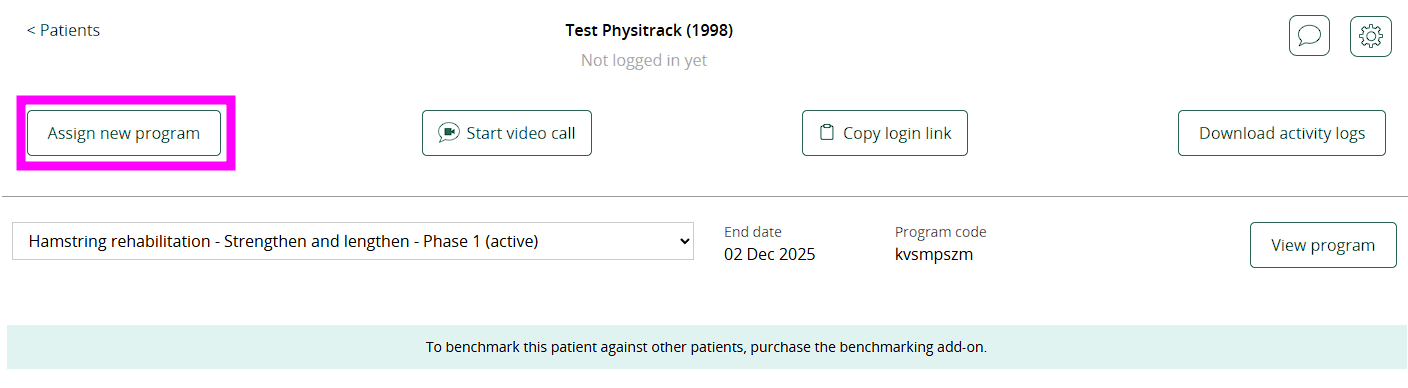
- Clicca sul pulsante Assegna nuovo programma . Ti verrà chiesto se desideri aggiungere il nuovo programma di esercizi a quello già esistente o sostituire il programma di esercizi esistente. Seleziona la prima opzione - Aggiungi questo programma al codice del programma attualmente esistente e procedi.
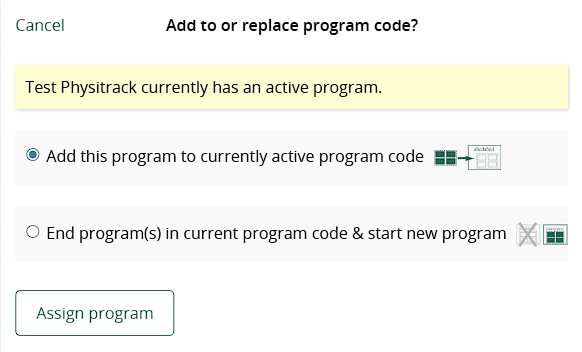
Nel primo caso, il codice del programma rimane valido e il paziente può accedere a più programmi di esercizi con un unico codice. Nel secondo caso, il programma di esercizi esistente viene terminato e il paziente accede al nuovo programma tramite lo stesso codice.
- Ora selezionate il contenuto e progettate il programma di esercizi per il vostro paziente, come fareste sempre.
Suggerimento: dando ai programmi di allenamento titoli diversi, si rende chiara al paziente la differenza a colpo d'occhio. Esempio: "Programma ginocchio (mattina)" e "Programma ginocchio (sera)". Fare clic sul titolo del programma di allenamento per modificarlo.
Assegnare più programmi dalla vista libreria
- 1
- Se non lo siete già, accedete al vostro account Physitrack.
- 2
- Andate nella libreria di Physitrack, selezionate i contenuti e progettate il programma di esercizi per il vostro paziente come fareste sempre.
- 3
- Fare clic sul pulsante Assegna e selezionare il paziente con programma di allenamento attivo a cui si vuole assegnare il programma aggiuntivo appena creato.
- 4
- Fare clic sul pulsante Assegna programma e il programma di esercizio verrà aggiunto al codice programma esistente.
Cosa vede il vostro paziente?
Vi state chiedendo cosa vede il vostro paziente quando accede con un codice programma che include più di un programma di esercizi?
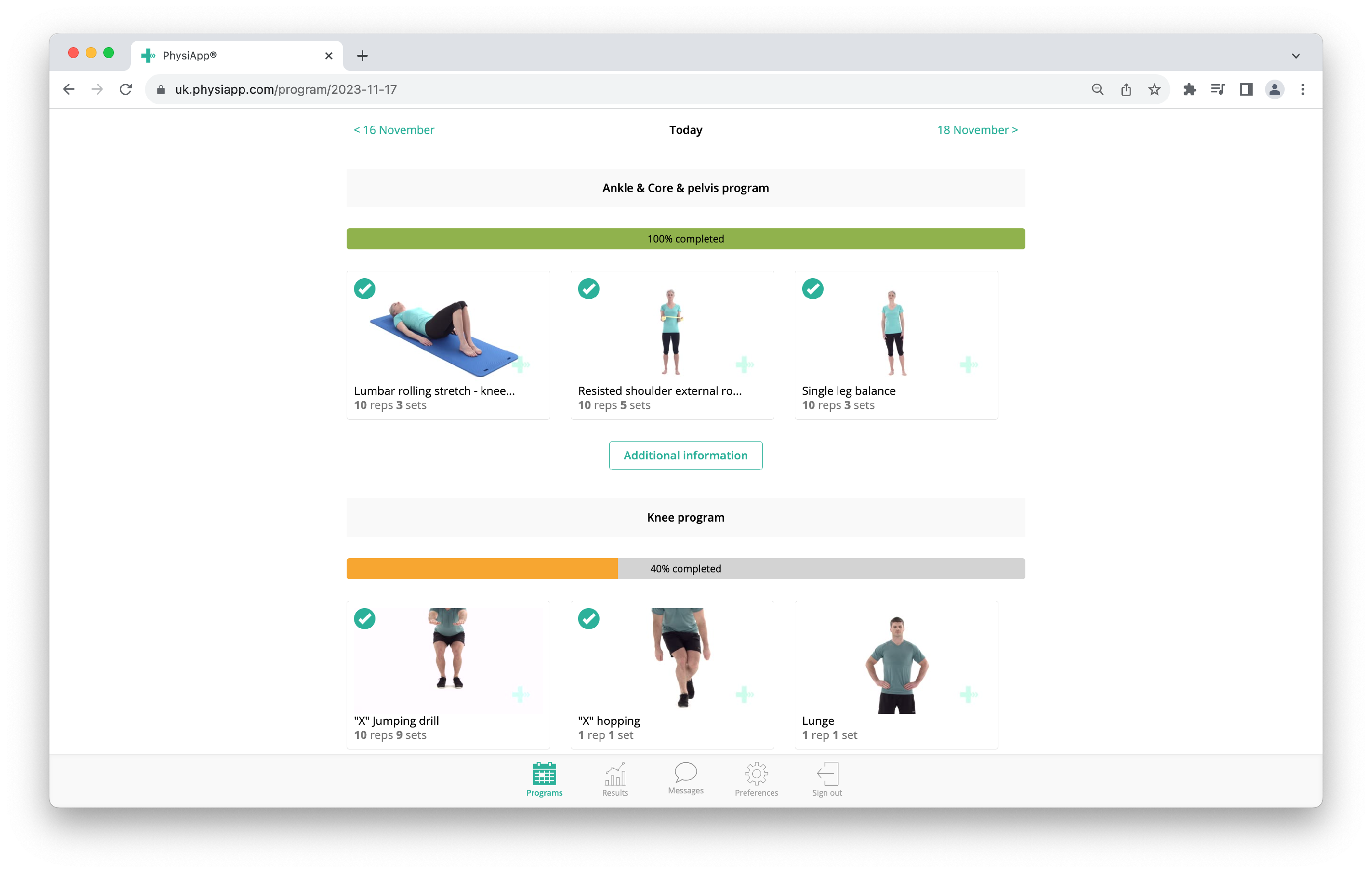
- I programmi di esercizio sono posizionati uno sotto l'altro, chiaramente separati da un titolo su sfondo grigio chiaro.
- Ogni programma di esercizi ha una propria barra di avanzamento, che mostra quanti esercizi del programma sono stati completati.
- Il pulsante Informazioni aggiuntive mostra i contenuti didattici, in questo caso inclusi nel "Programma braccia, core e bacino".
- Il paziente può visualizzare i dettagli di aderenza per ogni programma di esercizi separatamente, selezionando il programma nel menu a tendina (vedi immagine sotto).
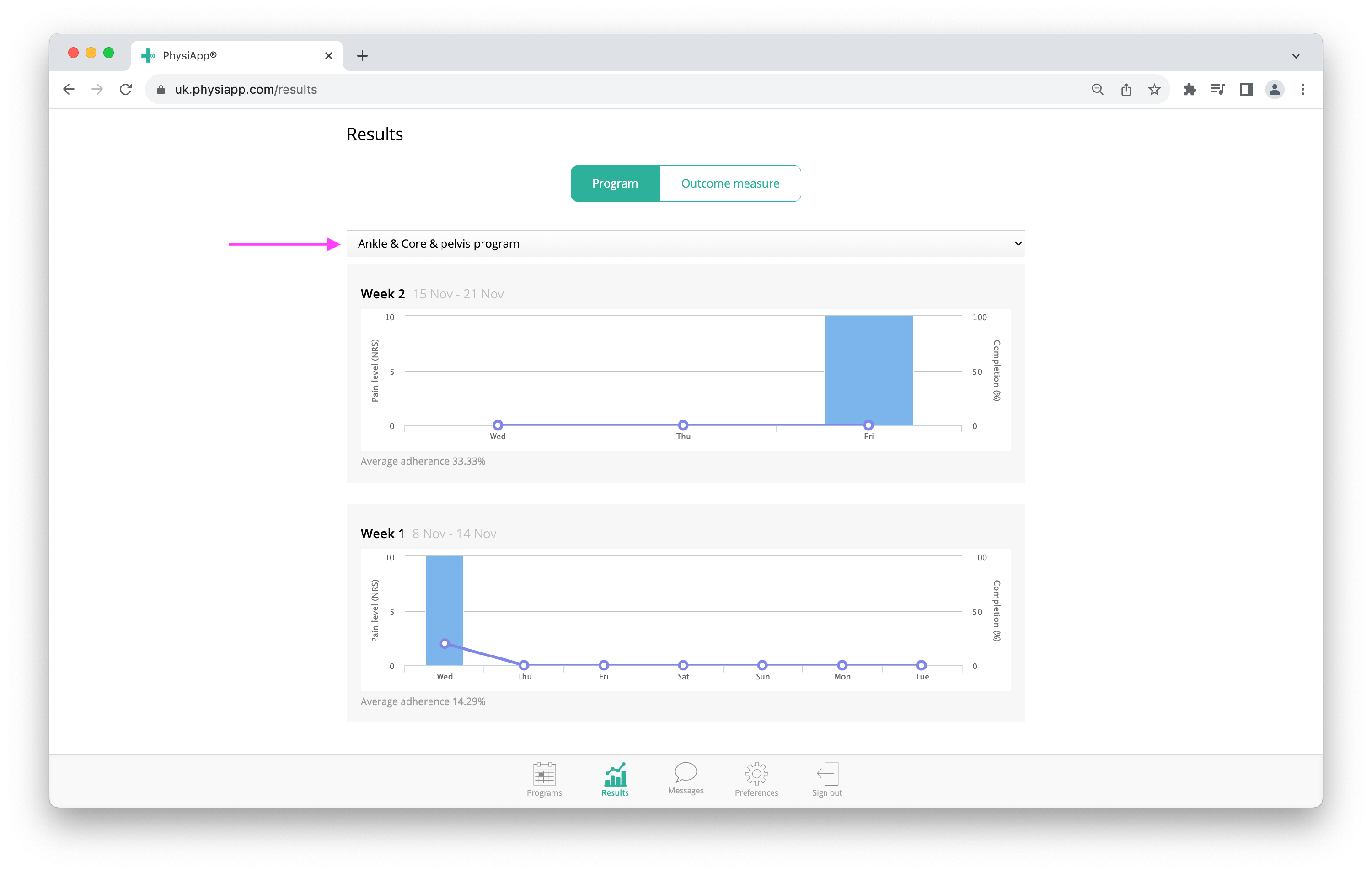
Suggerimento: modificare l'ordine di visualizzazione dei programmi di allenamento
In basso, fare clic su Pazienti e selezionare un paziente che ha un codice programma attivo che include più di un programma di allenamento. Fare quindi clic sul pulsante Imposta ordine programmi per modificare l'ordine di visualizzazione dei programmi di allenamento e trascinare i programmi di allenamento nell'ordine desiderato. Quindi fare clic su Salva modifiche e il gioco è fatto!
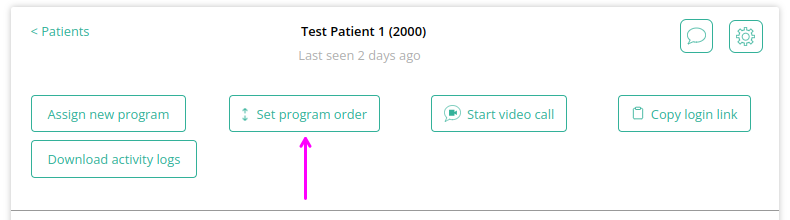
Suggerimento: accesso rapido alle impostazioni dei programmi di allenamento
Quando si accede alle impostazioni di un programma di allenamento dall'editor dei programmi (per farlo, fare clic su Impostazioni nell'angolo in alto a destra), un semplice menu a discesa consente di selezionare gli altri programmi di allenamento dello stesso codice. In questo modo è possibile accedere facilmente alle impostazioni di tutti i programmi dello stesso codice. Naturalmente, questo funziona solo per i codici programma con più di un programma di allenamento.
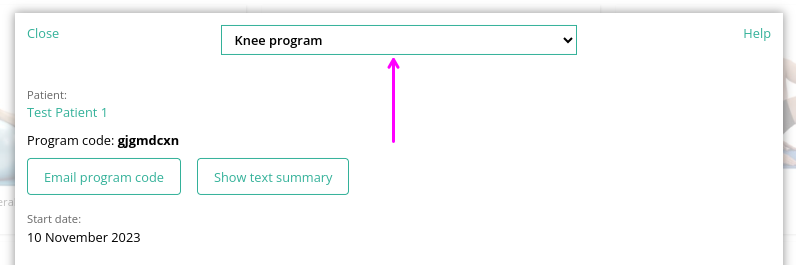
Risoluzione dei problemi dei programmi di esercizio multipli
Voglio assegnare un programma di esercizi aggiuntivo a un paziente, ma non riesco a trovare il paziente.
La possibilità di assegnare ulteriori programmi di allenamento a un paziente con un codice programma comune è disponibile solo per gli operatori sanitari che collaborano e condividono il paziente in questione. In caso contrario, non è possibile utilizzare il codice programma già attivo. Naturalmente è possibile assegnare autonomamente un programma di esercizi (con un altro codice programma).
Il mio paziente non vede gli esercizi che gli ho assegnato (data di inizio futura)
Avete assegnato un programma di esercizi a un paziente condiviso (con un codice programma comune) e il vostro paziente non vede gli esercizi? Verificare che il programma di esercizi non abbia una data di inizio futura, perché in tal caso il paziente vedrà gli esercizi solo in quella data.
Il mio paziente non vede gli esercizi che gli ho assegnato (codice programma diverso)
Avete assegnato un programma di esercizi a un paziente a cui era già stato assegnato un programma di esercizi da un operatore sanitario che non ha condiviso il paziente con voi? In questo caso, il paziente riceverà un secondo codice di programma diverso. Il paziente non potrà quindi aprire entrambi i programmi di allenamento contemporaneamente in PhysiApp e dovrà uscire e rientrare per passare da un programma all'altro.
Suggerimento: è comunque possibile utilizzare PhysiApp (su iOS o Android) per uno dei programmi di esercizi e aprire l'altro programma in un browser. Per farlo, il paziente deve andare su https://XX.physiapp.com, dove XX è il codice del Paese del server.
Il mio paziente non vede gli esercizi che gli ho assegnato (PhysiApp non si aggiorna)
Una volta che PhysiApp, l'applicazione utilizzata dal paziente, si sincronizza con i nostri server, il programma di esercizi assegnato in aggiunta dovrebbe essere visibile al paziente. Chiedete al paziente di scorrere il dito o di scorrere verso il basso: gli esercizi dovrebbero essere visibili. Se il programma di esercizi assegnato in aggiunta non è visibile, chiedete al paziente di aggiornare PhysiApp alla versione più recente e di effettuare nuovamente il login. Se il problema persiste, il paziente può contattare support@physiapp.com.
